Convierta, edite y comprima videos/audios en más de 1000 formatos con alta calidad.
Guía paso a paso sobre cómo silenciar un video en computadoras de escritorio y dispositivos móviles
Es posible que quieras silenciar tu video por alguna razón. Esto puede deberse a que contiene ruido innecesario, tiene audio de mala calidad y reemplaza el original con una voz en off o música de fondo. Sea cual sea la razón, esta publicación recopila 5 formas prácticas y eficientes que te muestran cómo silenciar un video en computadoras de escritorio y dispositivos móviles. Así que, sin más preámbulos, ¡comienza a explorar cada una de ellas!
Lista de guías
La herramienta definitiva para silenciar un vídeo en Windows/Mac Cómo usar el programa Fotos para silenciar un vídeo en Windows Cómo silenciar un vídeo con VLC Media Player 2 aplicaciones fáciles de usar para silenciar un vídeo en Android/iPhone Preguntas frecuentes sobre cómo silenciar un vídeo en todos los dispositivosLa herramienta definitiva para silenciar un vídeo en Windows/Mac
La primera forma en que podemos mostrarte cómo silenciar un video es usando el profesional 4Easysoft Total Video Converter ¡Esta herramienta cuenta con un editor de video integrado que incluye diferentes funciones de edición, una de las cuales es la función de editor de audio. Esta función le permite desactivar el audio original del video seleccionando la opción Pista de audio deshabilitada. Además, esta herramienta también le permite reemplazar el audio silenciado importando su música de fondo o voz en off. Ahora, estas son solo algunas de las funciones de edición de video/audio simples pero avanzadas de esta herramienta. Si desea descubrir más, ¡explore la lista a continuación!

Opción de soporte para modificar la sonoridad (control deslizante de volumen) y el tiempo (control deslizante de retardo).
Vista previa en tiempo real para comprobar los cambios que has realizado en el audio de tu vídeo en tiempo real.
Funciones de edición de video adicionales, como rotar y recortar, marca de agua, subtítulos y efectos y filtros.
Opciones de ajuste de salida para modificar la resolución, calidad, velocidad de cuadros, etc. de su video.
100% seguro
100% seguro
Cómo silenciar un vídeo con la herramienta Ultimate 4Easysoft Total Video Converter:
Paso 1Descargue e instale el 4Easysoft Total Video Converter herramienta en su computadora Windows o Mac. Luego, inicie la herramienta, seleccione la pestaña "MV" y haga clic en el botón "Agregar" para importar el audio que desea silenciar.

Paso 2A continuación, haz clic en el botón "Editar". Luego, en la nueva ventana, selecciona la pestaña "Audio", haz clic en el menú desplegable "Pista de audio" y selecciona la opción "Pista de audio deshabilitada" para silenciar el audio original del video. Después, haz clic en el botón "Aceptar".

Paso 3Luego, para reemplazar el audio silenciado con música o voz en off, primero debes importarlos. Selecciona la pestaña "Configuración", dirígete a "Pista de audio", desmarca la opción "Mantener pista de audio original", marca la opción "Música de fondo" y haz clic en el botón "Agregar".

Etapa 4Si está satisfecho con la configuración, haga clic en la pestaña "Exportar". Desde aquí, puede ajustar la resolución, la calidad y la velocidad de fotogramas del video para obtener la mejor calidad de salida. Luego, haga clic en el botón "Iniciar exportación" para iniciar el proceso de guardado del video editado.

Cómo usar el programa Fotos para silenciar un vídeo en Windows
Además de la herramienta profesional mencionada anteriormente, también puedes usar el programa Fotos de Windows para silenciar el audio de tu video. El programa Fotos es un administrador de fotos integrado de Windows que te permite ver, organizar y compartir todas tus fotos y videos guardados en tu computadora, teléfono y cuentas de almacenamiento en la nube. Además de estas capacidades, este programa también admite un editor de fotos y videos integrado que puedes usar para silenciar tu video. Ahora, ¿cómo silenciar un video usando el programa Fotos? Sigue estos pocos pasos:
Paso 1Ejecute el programa "Fotos" en su computadora con Windows, seleccione la pestaña "Editor de video" y haga clic en el botón "Nuevo proyecto de video". Luego, ingrese un nombre para el proyecto y haga clic en el botón "Aceptar".
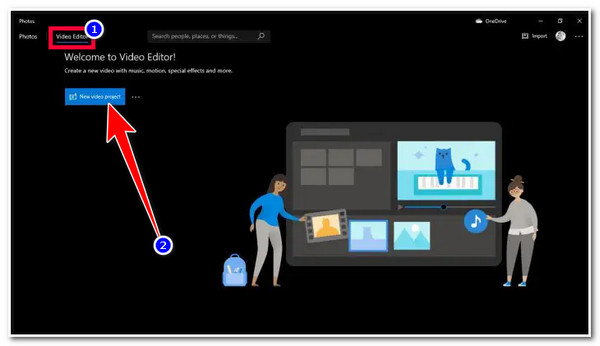
Paso 2A continuación, haz clic en el botón "Agregar" y selecciona la opción "Desde esta PC" para importar el video que deseas silenciar. Una vez que el video se haya importado correctamente, arrástralo al "Guión gráfico" o simplemente haz clic derecho en el video y selecciona la opción "Colocar en el guion gráfico".
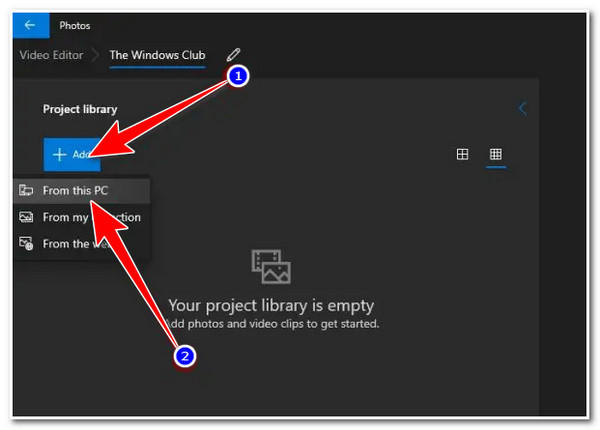
Paso 3Después de eso, para eliminar el audio del video, haz clic en el botón "Audio" que se encuentra justo en frente del video que colocaste recientemente en el Storyboard y haz clic nuevamente para silenciar el audio del video. Una vez que hayas terminado, haz clic en el botón "Finalizar video" en la esquina superior izquierda del programa para guardar tu video sin audio.
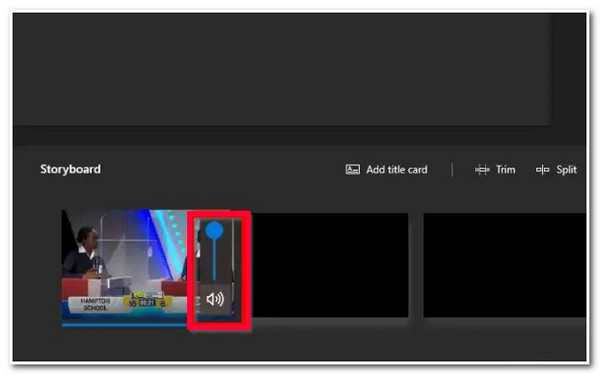
Cómo silenciar un vídeo con VLC Media Player
Aparte del programa mencionado anteriormente, VLC también es capaz de proporcionarle formas/pasos sobre cómo silenciar un video antes de enviarlo a otras plataformas. Por lo tanto, VLC Media Player es un reproductor gratuito y de código abierto que puede reproducir varios archivos multimedia. Pero además de eso, también cuenta con una función de conversión de video con una opción para silenciar el audio del video. Ahora bien, en comparación con las herramientas anteriores, VLC no admite una opción directa para silenciar un video. Y requiere que acceda a su conversión de video antes de poder silenciar su video. Bueno, a pesar de ese proceso, VLC aún puede hacer el trabajo de manera eficiente por usted. Entonces, ¿cómo silenciar un video usando VLC? Estos son los pasos que debe seguir:
Paso 1Inicie el programa "VLC Media Player" en su computadora Windows o Mac, seleccione la pestaña "Medios" en la esquina superior derecha y haga clic en la opción "Convertir/Guardar".
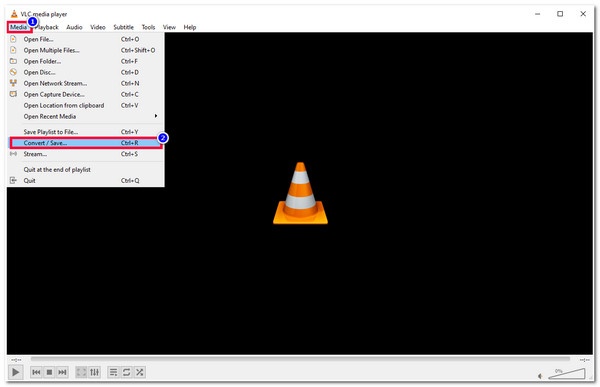
Paso 2Después de eso, importe el video que desea silenciar haciendo clic en el botón "Agregar". En la ventana de la carpeta, seleccione el "video" y haga clic en el botón "Abrir". Luego, haga clic en el botón "Convertir/Guardar".
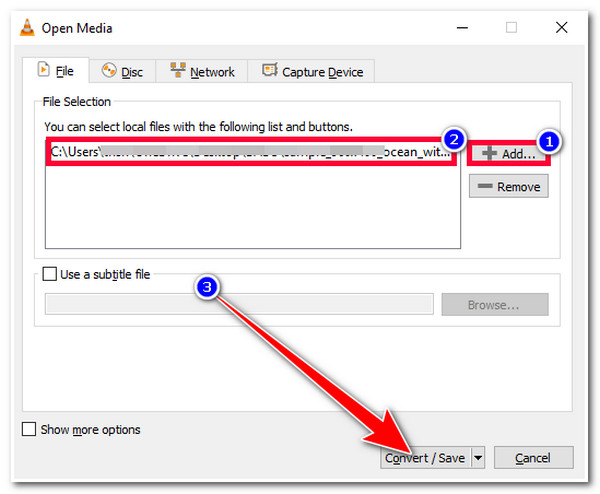
Paso 3Luego, en la ventana de conversión, haz clic en el botón "Editar perfil seleccionado" en la sección Perfil y selecciona la pestaña "Códec de audio". A continuación, desmarca la casilla "Audio" justo debajo de la pestaña Encapsulación para silenciar el video. Luego, haz clic en el botón "Guardar".
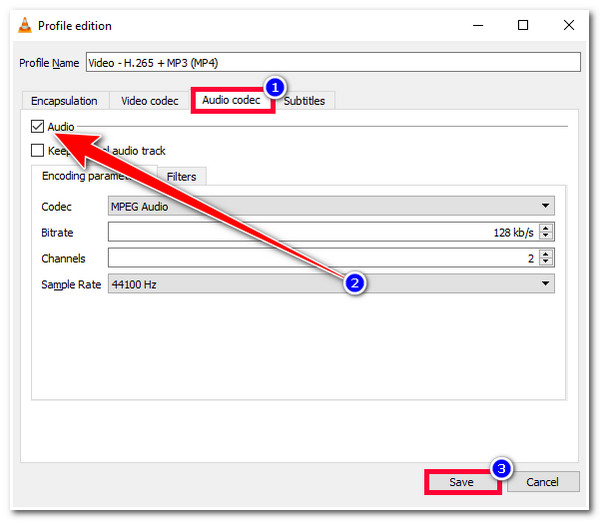
Etapa 4A continuación, haz clic en el botón "Explorar", selecciona la carpeta en la que deseas almacenar el vídeo silenciado y haz clic en el botón "Guardar". Después, selecciona el botón "Iniciar" para iniciar el proceso de silenciamiento del vídeo.
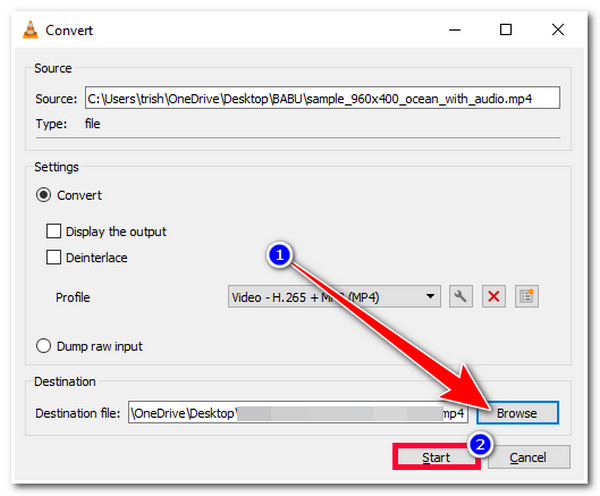
2 aplicaciones fáciles de usar para silenciar un vídeo en Android/iPhone
¡Eso es todo! Estas son las formas sencillas de silenciar un video usando herramientas de escritorio. Ahora, si usas un dispositivo Android o iPhone, también hay 2 aplicaciones diferentes que puedes usar para silenciar tu video. Así que, sin más demora, ¡explora cada una y usa la que se adapte a tu dispositivo móvil!
1. iMovie para iPhone 16
Si usas un iPhone 16, puedes usar la aplicación de edición de video profesional de Apple, iMovieiMovie cuenta con numerosas funciones de edición de video que puedes usar para realizar modificaciones y embellecimientos a tus videos. Una de las funciones que admite es la capacidad de silenciar el audio del video. Ahora bien, ¿cómo silenciar un video en la aplicación iMovie? Estos son los pasos que debes seguir:
Paso 1Instala la aplicación "iMovie" en tu iPhone. Luego, ejecuta la aplicación y pulsa el botón "Continuar" en la pantalla de bienvenida de la aplicación. A continuación, selecciona el botón "Agregar", elige la opción "Película" y pulsa la "Casilla de verificación" junto al video que deseas silenciar. Luego, pulsa el botón "Crear película".
Paso 2A continuación, toca el video en la línea de tiempo y selecciona el botón "Audio" para acceder a la configuración de audio. Luego, mueve el "control deslizante de volumen" a cero para silenciar el video. También puedes seleccionar el botón "Volumen" para silenciarlo. Una vez que hayas terminado de silenciarlo, toca el botón "Listo".
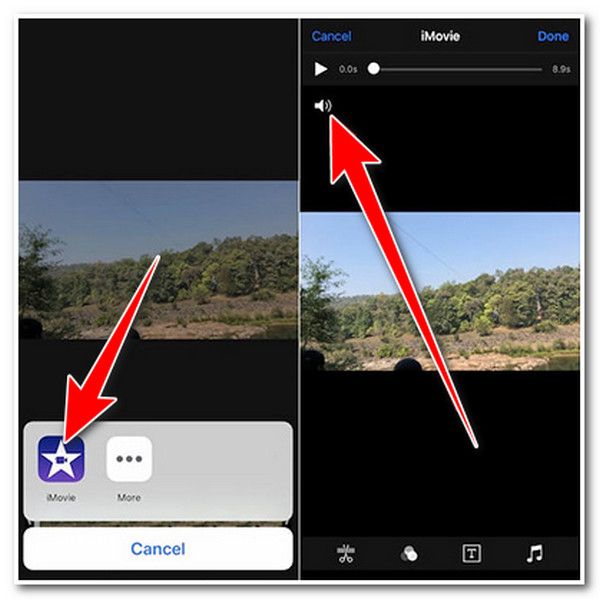
2. InShot para Android/iOS
De lo contrario, si estás usando un Android, puedes usar el En la foto Aplicación para silenciar el vídeo. Al igual que iMovie, InShot también admite muchas funciones de edición de vídeo, lo que le permite crear un resultado de aspecto profesional. Si se pregunta si esta aplicación admite la opción integrada para silenciar el audio del vídeo, ¡esta aplicación es más que capaz de hacerlo! Ahora bien, ¿cómo silenciar un vídeo en iPhone/Android con InShot? Estos son los pasos que debe seguir:
Paso 1Descargue e instale la “aplicación InShot” en su Android, dale permiso para acceder a tu galería y toca el botón “VIDEO” para importar el video que deseas silenciar.
Paso 2Después de eso, toque el “Marco de video” en la parte inferior de la pantalla, seleccione el video, toque el botón “Volumen” y bájelo al cero por ciento.
Paso 3A continuación, seleccione el botón "Verificar" para aplicar los cambios que ha realizado. Después, pulse el botón "Exportar", seleccione la resolución y la velocidad de fotogramas deseadas y, por último, pulse el botón "Guardar" para iniciar el proceso de exportación.
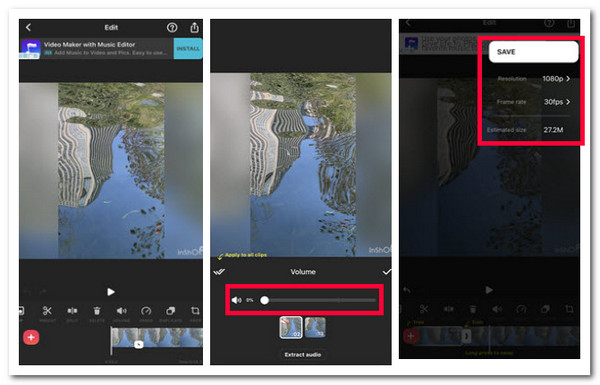
Parte 5: Preguntas frecuentes sobre cómo silenciar un video en todos los dispositivos
-
¿Por qué mi aplicación Fotos de Windows no tiene un editor de vídeo?
Microsoft eliminó recientemente la función Editor de video de la aplicación Fotos. La empresa decidió incorporarla a la aplicación y crear un editor de video Clipchamp como reemplazo. Puedes usar este editor para silenciar tu video.
-
¿Cómo puedo silenciar una parte específica de un video usando iMovie?
Para silenciar una parte específica de un video con iMovie, debes usar la línea de tiempo y desplazarte hasta la parte del video que deseas silenciar. Luego, toca Acciones, selecciona Dividir y luego toca el nuevo clip. Luego, selecciona Acciones nuevamente, toca el botón Separar, selecciona la opción Audio y toca Silenciar.
-
¿InShot incorpora una marca de agua en el archivo de salida?
Si utiliza la versión gratuita, sí, incorpora una marca de agua en el resultado. Por lo tanto, después de silenciar un video con InShot, verá una marca de agua de texto impresa en la esquina inferior derecha del video.
Conclusión
¡Ahí lo tienes! Esas son las 5 formas eficientes de silenciar un video en computadoras de escritorio y dispositivos móviles. A través de estas formas, ahora puedes deshacerte del audio original y cumplir con tu propósito de silenciarlo. Si estás buscando una herramienta que te ofrezca una forma fácil de silenciarlo y te brinde una salida de alta calidad, entonces la 4Easysoft Total Video Converter Es lo que estás buscando. Con la sencilla forma de silenciar el audio de esta herramienta y su opción de ajuste de salida, no hay duda de que puedes silenciar rápidamente el audio de tu video y exportarlo con alta calidad.



